总有小伙伴,在学习Java的时候遇到各种身边人都没出现过的问题,此类疑难杂症非常搞人心态,本章对linux中安装软件碰到的问题一一列举
1.JDK安装:(跟着文档复制粘贴即可)
1.1 下载JDK的压缩包
去官网下载压缩包,由于oracle官网更新,需要登录并同意协议才允许下载
https://www.oracle.com/java/technologies/javase-jdk8-downloads.html
1.2 将jdk压缩包拉取到Linux系统中
需要使用图形化界面的Sftp拖拽到Linux操作系统
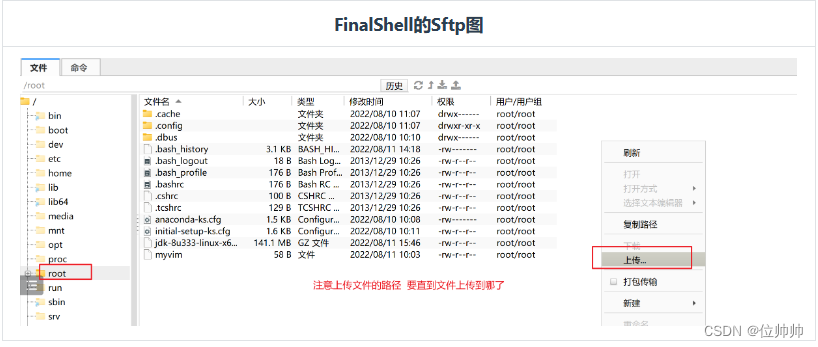
1.3 将jdk的压缩包解压
#后期大多软件都安装在/usr/local下,直接使用tar解压
tar -zxvf jdk-8u333-linux-x64.tar.gz -C /usr/local
#为了方便配置环境变量,修改一下目录名称
cd /usr/local
mv jdk1.8.0_333 jdk
# 在环境变量文件中,添加如下内容
vi /etc/profile
export JAVA_HOME=/usr/local/jdk
export PATH=$JAVA_HOME/bin:$PATH
# 重新加载环境变量文件
source /etc/profile
# 最终测试
java -version2.MySQL安装(有坑)
和同学同时配置mysql环境,结果相同的步骤就我自己出现了问题,暂且放下疑惑,投入解决 问题当中,我们同时装的时候版本是5.7,但是我出现了密钥类的问题,上网寻找答案找了很久,也没找到,在当前虚拟机环境中,如果想下载低版本的MySQL需要改配置的,我确信中间安装过程没有错误,所以抱着试试的心态下载了8以上的版本,所以诸位切记,不要下低版本的!!!过程如下:
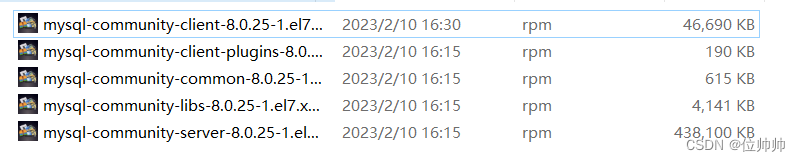
这四个资源需要提前下载,正是因为提前下载,所以避免了在虚拟机下载的密钥问题
2. 1将安装程序拷贝到/opt目录下
在mysql的安装文件目录下执行:(必须按照顺序执行)
rpm -ivh mysql-community-common-8.0.25-1.el7.x86_64.rpm
rpm -ivh mysql-community-client-plugins-8.0.25-1.el7.x86_64.rpm
yum remove mysql-libs
rpm -ivh mysql-community-libs-8.0.25-1.el7.x86_64.rpm
rpm -ivh mysql-community-client-8.0.25-1.el7.x86_64.rpm
rpm -ivh mysql-community-server-8.0.25-1.el7.x86_64.rpm2.2查看MySQL版本
mysql --version 2.3服务的初始化
mysqld --initialize --user=mysql2.4启动MySQL,查看状态
#加不加.service后缀都可以
启动:systemctl start mysqld.service
关闭:systemctl stop mysqld.service
重启:systemctl restart mysqld.service
查看状态:systemctl status mysqld.service2.5查看MySQL服务是否自启动
systemctl list-unit-files|grep mysqld.service
#如不是enabled可以运行如下命令设置自启动
systemctl enable mysqld.service
#如果希望不进行自启动,运行如下命令设置
systemctl disable mysqld.service2.6登录
#查看密码:root@localhost: 后面就是初始化的密码
cat /var/log/mysqld.log
#登录:如果有``符号,切记,删除掉!!可能会出问题
mysql -hlocalhost -P3306 -uroot -p
#修改密码
ALTER USER 'root'@'localhost' IDENTIFIED BY 'new_password';2.7设置远程登录
最后一步了,千万不要卡壳了!!!
#查看开放的端口号
firewall-cmd --list-all
#设置开放的端口号
firewall-cmd --add-service=http --permanent
firewall-cmd --add-port=3306/tcp --permanent
#重启防火强
firewall-cmd --reload
#Linux下修改配置
use mysql;
select Host,User from user;
update user set host = '%' where user ='root';
flush privileges;最后,到了紧张刺激的连接环节,却发现常规方式连不上?放大招!!!SSH,用虚拟机root用户连接
3.TomCat
wget https://mirrors.tuna.tsinghua.edu.cn/apache/tomcat/tomcat-9/v9.0.71/bin/apache-tomcat-9.0.71.tar.gz
tar -zxvf apache-tomcat-9.0.71.tar.gz -C /usr/local
# 跳转到tomcat的bin目录
cd /usr/local/apache-tomcat-9.0.71/bin
# 启动
./startup.sh
# 监控日志
cd ../logs
tail -f catalina.out
# 启动成功如下如果wget报错,加一行命令:echo "check_certificate = off" >> ~/.wgetrc
我相信能比我疑难杂症多的估计没有多少人,希望这篇文章能帮到你




















 645
645











 被折叠的 条评论
为什么被折叠?
被折叠的 条评论
为什么被折叠?








